¿Es Posible Desredactar Documentos PDF?
• Filed to: Redactar PDF • Proven solutions
Una de las razones para redactar documentos es proteger su información confidencial contra manos no autorizadas. Por lo tanto, esta característica no permite desredactar la redacción de un PDF una vez ha sido redactado. La redacción implica mucho más que simplemente ocultar y enmascarar textos e imágenes. Una vez que hayas redactado documentos PDF, tendrás la seguridad de que se mantendrán en privado. Nadie puede deshacer el proceso de redacción para acceder a sus textos e imágenes redactados, lo que hace que esta función de edición sea la mejor y más segura herramienta de formato para ocultar información confidencial de todos los demás.
Cómo Redactar PDF Sin Desredactar
PDFelement Pro para Mac - La Mejo Forma de Desredactar PDF
Dado que la redacción es un proceso muy importante y delicado, debes hacerlo utilizando la mejor herramienta posible, ninguna aplicación lo hace mejor que PDFelement Pro. Te ofrece un conjunto de herramientas de formato y edición de alto nivel para abrir cualquier documento PDF y sus cambios preferidos, como subrayar, editar, insertar, eliminar, insertar anotaciones, agregar notas, resaltar y redactar textos. El PDFelement Pro cuenta con reconocimiento óptico de caracteres {OCR} para todos tus documentos PDF escaneados y la conversión de archivos PDF a varios formatos editables estándar. Esta aplicación utiliza la herramienta de conversión y la función OCR para coger los archivos escaneados y convertirlos en textos editables.
Más Características de PDFelement Pro:
- Crea, edita y convierte fácilmente archivos PDF nativos y escaneados utilizando herramientas profesionales de edición.
- Te permite adjuntar tu archivo PDF a correos electrónicos.
- Rellenador y creador de formularios PDF.
- Mejora efectiva de la seguridad de tu PDF.
- Marca y anota fácilmente PDF para expresar tus pensamientos.
Pasos para Redactar PDF
Paso 1. Instala la Herramienta de Redacción de PDFelement Pro
Descarga e instala PDFelement Pro para Mac en tu dispositivo de forma gratuita. Abre el programa iniciando y ejecutando el programa una vez completada la instalación.

Paso 2. Importa el archivo PDF
Una vez abierto el programa, importa el PDF haciendo clic en "Abrir Archivo". A continuación, se te dirigirá a la unidad de tu ordenador donde se almacenan los documentos PDF. Busca el archivo PDF que se cargará y luego haz clic en "Abrir".
Alternativamente, puedes usar la opción de arrastrar y soltar para importar un archivo PDF. Haz clic en la página en blanco del programa, luego arrastra y suelta los archivos a la interfaz; el archivo se cargará automáticamente.

Paso 3. Comienza a actualizar el PDF
Después de cargar el documento, navega por la pestaña "Proteger" de PDFelement Pro para Mac. En las opciones disponibles en la interfaz, haz clic en el botón "Redactar". Selecciona el texto que deseas redactar dibujando un rectángulo en él.
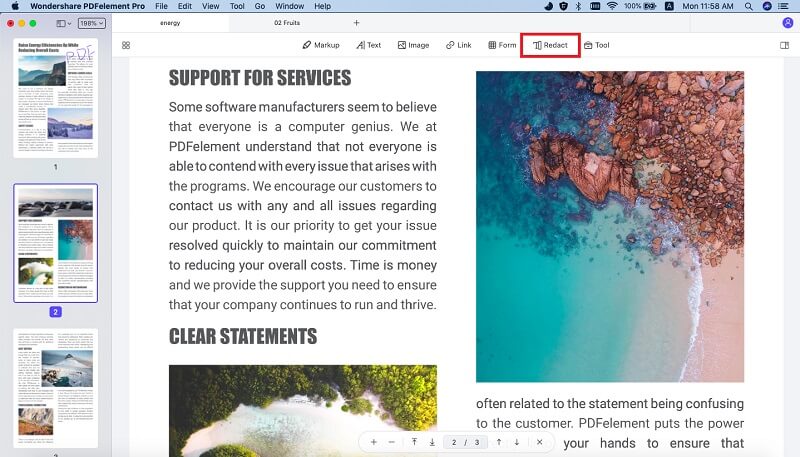
Desde la barra de herramientas, haz clic en el botón "Aplicar Redacciones" para confirmar la redacción. El PDFelement Pro para Mac marcará el proceso de redacción para la región seleccionada en el documento PDF. La información se eliminará permanentemente. Y su PDF redactado se guardará en un nuevo archivo.
El proceso de redacción es un proceso de una sola dirección. Por lo tanto, significa que no puedes deshacer la redacción de un PDF una vez hecho. El texto redactado será reemplazado por un cuadro coloreado.
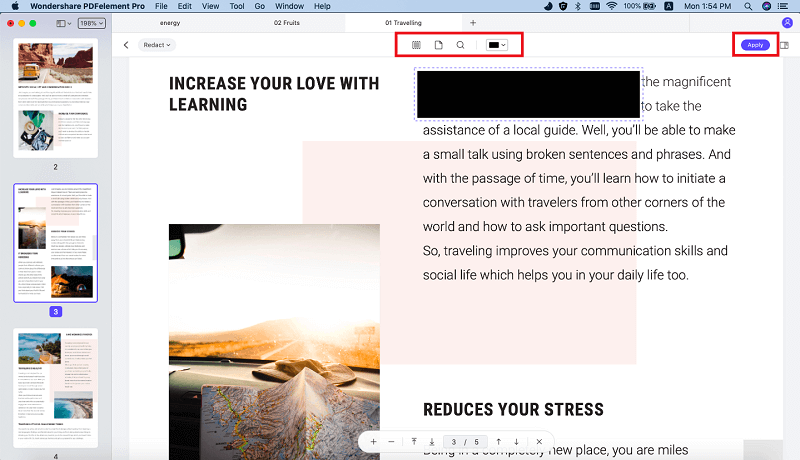




Florencia Arias
staff Editor